Wil je Evernote overal gebruiken zonder te upgraden naar een Premium-account? Premium Evernote-abonnees kunnen hele notitieblokken offline synchroniseren op de iPhone, maar hier is hoe u uw belangrijkste notities op elk gewenst moment op elk Evernote-account kunt krijgen.
Evernote is een van de beste oplossingen voor het maken van notities, omdat het het eenvoudig maakt om alles wat u moet onthouden op uw pc's, mobiele apparaten en de cloud te bewaren. Hoewel u met de Evernote-desktopapps al uw notities gratis offline op uw apparaat kunt opslaan, hebben de meeste mobiele Evernote-apps alleen toegang tot uw notities wanneer u online bent. Evernote voor iPhone ondersteunt in feite het offline synchroniseren van volledige notitieblokken op uw apparaat, zodat u ze overal kunt openen, maar deze functie is alleen beschikbaar voor Evernote Premium-abonnees.
Het goede is dat met Evernote voor iPhone iedereen zijn belangrijkste aantekeningen offline kan bewaren. Dit is vooral spannend voor iedereen met een iPod Touch of een iPhone in een gebied met een beperkte gegevensverbinding, dus laten we eens kijken hoe dit werkt.
Favorieten gebruiken op Evernote
Wanneer u de Evernote-app voor het eerst installeert, moet u natuurlijk online zijn om uw account te activeren. Vervolgens, terwijl u door uw notities bladert, zal Evernote miniaturen van uw notities op uw apparaat opslaan, dus zelfs als u offline bent, kunt u er nog steeds doorheen bladeren.
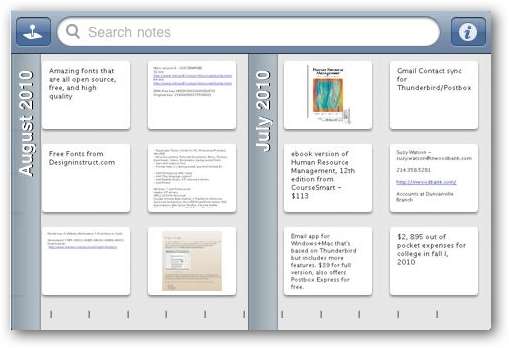
Als u een notitie opent, kunt u deze nog steeds bekijken, zelfs als u later offline bent. Helaas is het moeilijk of onmogelijk om te weten welke notities daadwerkelijk in de cache zijn opgeslagen en klaar zijn om offline te bekijken. Om ervoor te zorgen dat uw belangrijke notities offline worden opgeslagen, moet u de Favorieten voorzien zijn van. Je hebt misschien een kleine ster in de linkerbovenhoek van je aantekeningen opgemerkt; dit is de favorietenknop. Wanneer u een notitie leest of bewerkt die u offline wilt houden, drukt u gewoon op die knop om deze als favoriet op te slaan.
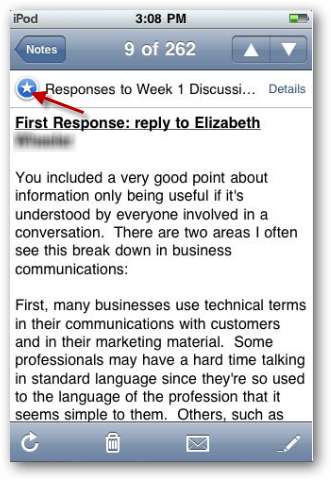
Als u nu offline toegang tot uw notities wilt hebben, drukt u op de Favorieten lipje aan de onderkant. U ziet al uw notities die u als favoriet op de markt heeft gebracht en kunt ze op elk moment bekijken en lezen, zelfs als u offline bent.
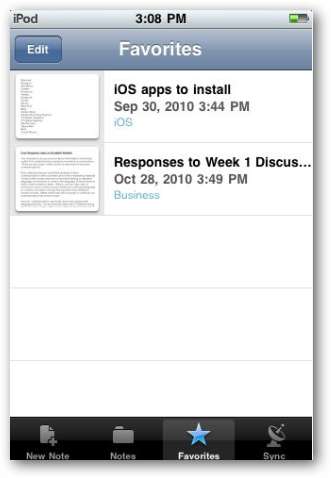
In feite kunt u uw favorieten indelen zoals u wilt. Klik op de Bewerk knop bovenaan en sleep de pagina's naar de gewenste volgorde of verwijder ze uit je favorieten.
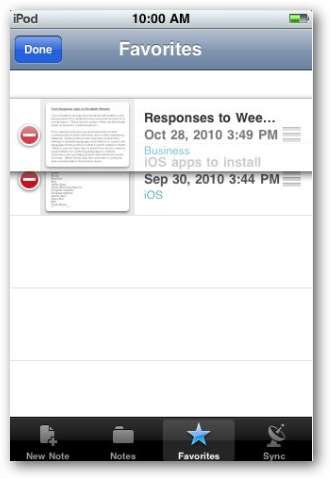
U kunt uw synchronisatie- en andere accountinstellingen wijzigen via het Synchroniseren tabblad. Pro-accountgebruikers kunnen mappen selecteren om te synchroniseren, en degenen die gratis accounts gebruiken, kunnen ervoor kiezen om de cache te wissen om opslagruimte op hun apparaat te besparen en te zien hoeveel uploadgebruik er nog beschikbaar is.
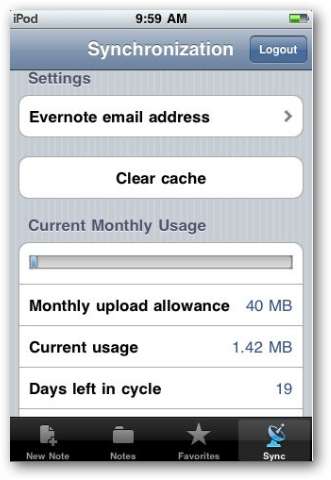
Als je merkt dat je Evernote steeds vaker gebruikt, wil je misschien toch upgraden naar een premium account. Als dat het geval is, kunt u uw favoriete notitieblokken selecteren om offline op uw apparaat te blijven synchroniseren. U wilt waarschijnlijk niet al uw notitieblokken synchroniseren, vooral niet als de ruimte op uw apparaat beperkt is, dus de functie Favorieten kan nog steeds van pas komen voor belangrijke opmerkingen in niet-gesynchroniseerde notitieblokken.
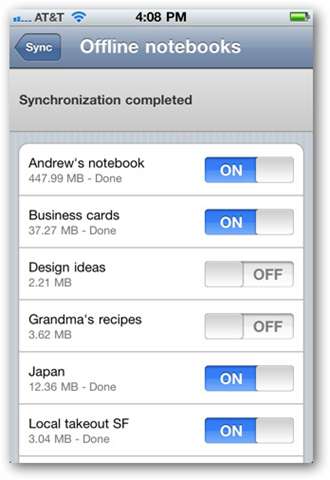
Offline notities schrijven
Of je nu online of offline bent, Evernote voor iOS maakt het altijd gemakkelijk om een notitie te maken. Maak gewoon een notitie met de gewenste inhoud, en Opslaan zoals normaal als je klaar bent. Als uw apparaat geen verbinding met internet heeft, slaat Evernote het eenvoudig op in het geheugen van uw apparaat en synchroniseert het de volgende keer dat u online bent.

Of als u informatie aan een bestaande notitie wilt bewerken of er informatie aan wilt toevoegen, kunt u deze gewoon bewerken, zelfs als u offline bent. Zodra je op drukt Opslaan , worden uw wijzigingen opgeslagen op uw apparaat en gesynchroniseerd wanneer u online bent. Houd er rekening mee dat u geen rich text en complexe notities op uw iOS-apparaat kunt bewerken, maar u kunt wel tekst aan het einde van de notitie toevoegen, wat nog steeds erg handig is.
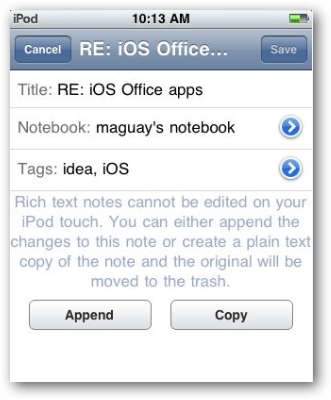
U ziet nu een rood label op de Opmerkingen tabblad en de notities die nog niet zijn gesynchroniseerd, worden weergegeven onder een In afwachting van synchronisatie lijst in uw notities. En vergeet niet; Als u zeker wilt zijn dat deze notitie altijd offline beschikbaar is, zelfs nadat deze is gesynchroniseerd, markeert u deze als favoriet.
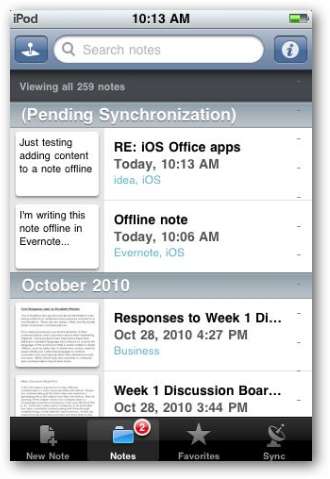
Een van de grootste voordelen van Evernote ten opzichte van andere oplossingen voor het maken van notities is dat u het kunt gebruiken op een breed scala aan mobiele apparaten, desktop-besturingssystemen en via de Evernote-webapp en browser extensies . Als je al een oudere versie van Evernote op je pc gebruikt, kijk dan eens ons overzicht van de nieuwe Evernote 4 voor Windows die veel sneller werkt en een prachtige nieuwe interface bevat.
Krijg meer informatie over Evernote voor iOS [via Evernote.com]







